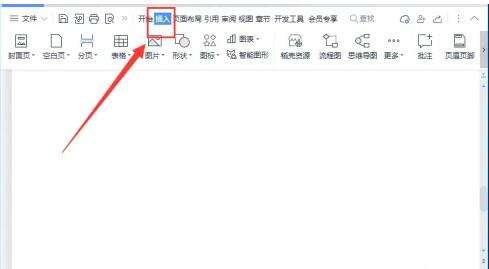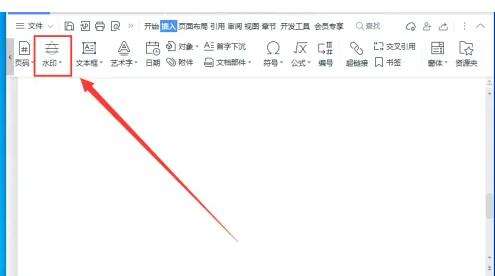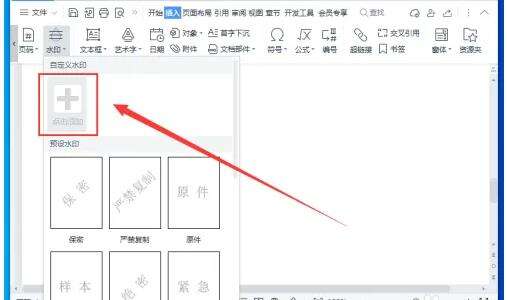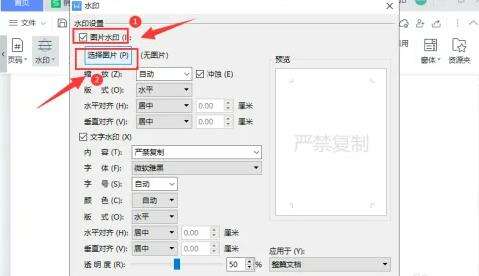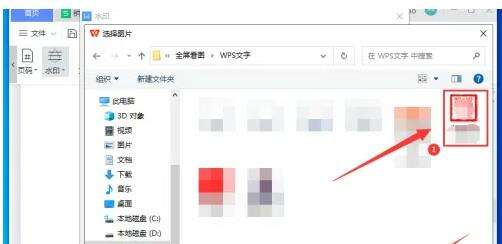WPS文档怎样添加图片水印?WPS文档添加图片水印的方法
办公教程导读
收集整理了【WPS文档怎样添加图片水印?WPS文档添加图片水印的方法】办公软件教程,小编现在分享给大家,供广大互联网技能从业者学习和参考。文章包含287字,纯文字阅读大概需要1分钟。
办公教程内容图文
2、点击工具栏中的“水印”。
3、点击“自定义水印”下的“添加”按钮。
4、勾选“图片水印”,点击“选择图片”按钮。
5、然后选择一张图片,点击“打开”即可。
办公教程总结
以上是为您收集整理的【WPS文档怎样添加图片水印?WPS文档添加图片水印的方法】办公软件教程的全部内容,希望文章能够帮你了解办公软件教程WPS文档怎样添加图片水印?WPS文档添加图片水印的方法。
如果觉得办公软件教程内容还不错,欢迎将网站推荐给好友。